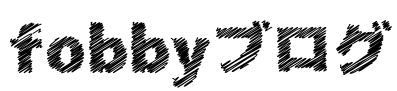今回はPhotoshopで画像をゲームのバグのように加工する方法について紹介していきたいと思います。
画像をゲームのバグのように加工する方法
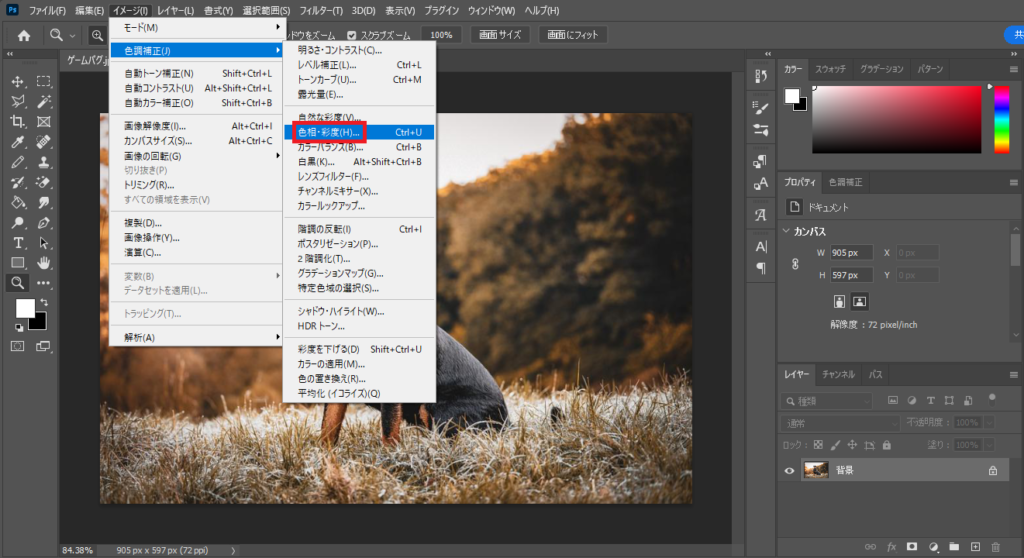
[イメージ] – [色調補正]– [色相・彩度]を選択します。
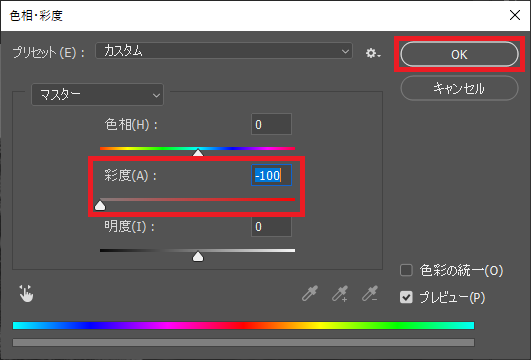
色相・彩度を設定する画面が開かれるので、彩度を「-100」にして、「OK」ボタンをクリックします。

現在のレイヤーを右クリックし、「レイヤーを複製」をクリックします。
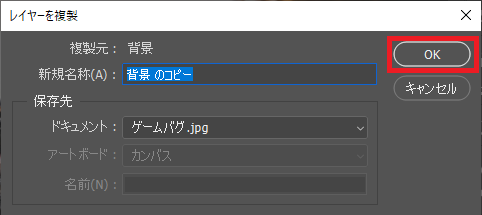
任意の名称を設定し、「OK」ボタンをクリックします。
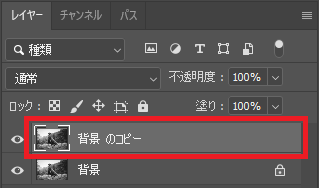
複製したレイヤーをダブルクリックします。
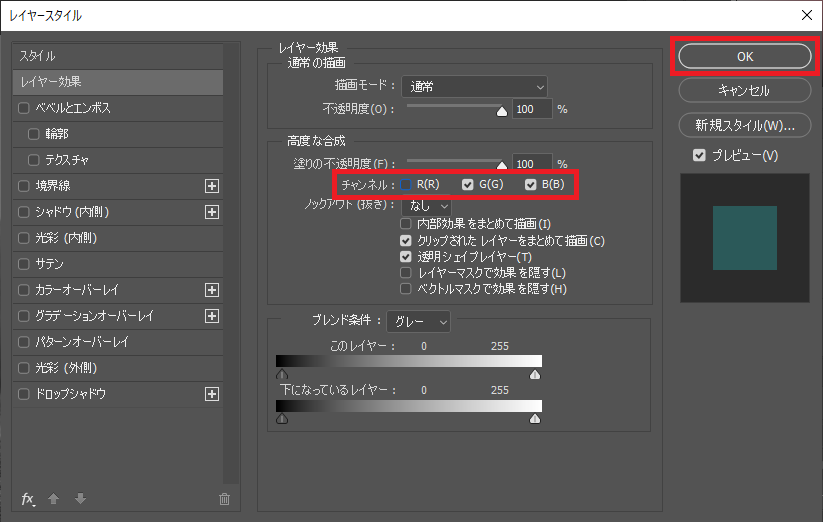
レイヤースタイルが開くので、チャンネルの「R」「G」「B」のいずれかのチェックを外して、「OK」ボタンをクリックします。
※今回の例では「R」のチェックを外しています

ツールバーから「移動ツール」を選択します。

画像を少し横にずらします。

ツールバーから「長方形選択ツール」を選択します。

任意の選択範囲を複数作成します。

再度ツールバーから「移動ツール」を選択します。
あとはキーボードの矢印キーを使い左右どちらかにずらすことで画像をゲームのバグのように加工することができます!